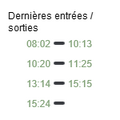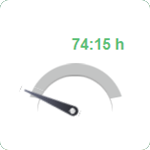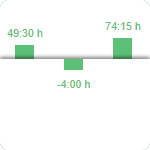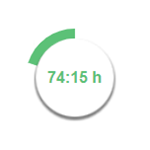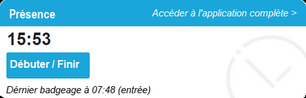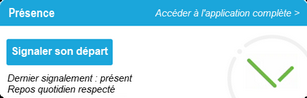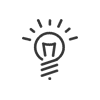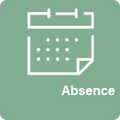Comprendre les vignettes
La visibilité des vignettes est conditionnée par :
▪Les droits de l’utilisateur identifié
▪Le paramétrage du portail en lui-même
▪Le paramétrage de l’accessibilité des applications selon le support (PC/Mac ou tactile).
Vous retrouvez plusieurs grands types de vignettes :
Vous pouvez consulter l’identité des personnes absentes sur la journée et la durée de leur absence (les motifs pouvant être masqués). Cette liste est actualisée en temps réel et les collaborateurs sont triés par ordre alphabétique.
|
![]() Affichage des badgeages du jour
Affichage des badgeages du jour
En tant que collaborateur, vous pouvez consulter vos badgeages effectués dans la journée. Cette vignette est actualisée en temps réel. Elle ne s’affiche que pour les collaborateurs qui sont autorisés à badger sur un terminal, depuis leur PC, ou encore leur smartphone.
|
![]() Affichage des résultats personnels
Affichage des résultats personnels
En tant que collaborateur, je peux avoir accès directement à mes informations de gestion de temps depuis mon portail avec une représentation visuelle me permettant de rapidement savoir où j'en suis au niveau de mes résultats. Soldes d’absences, crédit/débit, heures supplémentaires, primes… Retrouvez vos résultats personnels sous forme de diagramme circulaire, histogramme, jauge ou encore texte.
|
En cas de problème technique sur votre logiciel, une vignette vous notifiant l’action à effectuer apparaît. Cette vignette n’est visible que par les administrateurs du système Kelio. |
Cette vignette montre les salariés dont c'est l'anniversaire de leur naissance ou de l'ancienneté dans l'entreprise. Le salarié en question verra une pluie de confettis virtuelle déferler sur l'écran lorsqu'il se connecte. Les autres salariés verront la liste des personnes concernées dans la vignette. L'affichage de l'âge peut être désactivée. |
BadgerSi l'option est activée, vous pouvez effectuer un badgeage simple depuis le portail. Une fois connecté, vous pourrez badger en 1 clic via Débuter / Finir.
Signaler sa présenceSi l'option est activée, vous pouvez effectuer un signalement de présence depuis le portail. Une fois connecté, vous pourrez cliquer sur Signaler sa présence/ son départ (optionnel). Autorisez éventuellement la géolocalisation et indiquez si le repos est respecté. Cette question vous sera posée qu’une fois par jour.
|
Plusieurs vignettes vous permettent de consulter de l’information actualisée sur votre entreprise ou encore votre service : nombre de collaborateurs, répartition femme / homme, âge moyen.
|
Liens externesCes vignettes vous permettent d'accéder facilement à un site externe : réservation de cantine, recherche Google, site web externe autorisé, etc. B-SupportAccédez rapidement à B-Support, le site support de Kelio, afin de transmettre vos demandes d'assistance. Nos conseillers vous répondront dans les meilleurs délais. |
Quel que soit votre statut, vous visualisez rapidement vos notifications grâce aux pastilles rouges :
Ainsi, vous retrouvez facilement toutes les informations relatives à vos tâches quotidiennes : actions à réaliser, consultation de l’avancement des demandes en cours, etc. Toutes les notifications sont triées par ordre chronologique d’apparition. Un champ de recherche vous permet de filtrer les thèmes que vous souhaitez consulter. Un clic sur la notification vous permet d’accéder directement à l’application concernée.
La notification d'une demande d'absence/télétravail et d'une déclaration de présence en attente disparaît dès qu’elle est validée / refusée ou transférée à un autre valideur. Les notifications de gestion de temps peuvent être supprimées avec un clic sur le bouton
En tant que collaborateur, la notification d'une anomalie vous dirige soit vers la déclaration de présence pour correction, soit vers un écran récapitulatif de vos anomalies /alertes. En tant que manager, la notification d'une anomalie vous dirige vers l’écran des Anomalies / alertes de vos équipes. |
Restez informé des mises à jour effectuées sur votre système Kelio et découvrez les nouveautés et changements amenés par chaque nouvelle version. Les thèmes sont affichés suivant la version et les droits de l’utilisateur. Un clic sur la vignette vous permet d’accéder directement à la page Nouveautés disponible dans l’aide en ligne. Après consultation, elles peuvent être supprimées avec un clic sur le bouton |
Cette vignette montre les salariés ayant une date d'arrivée dans le futur. Les autres salariés sont alors mis au courants de l'arrivée de leur futurs collègues. |
Il est possible d'ouvrir une porte à distance depuis un Smartphone, une tablette ou un ordinateur pour un salarié qui a oublié son badge ou un visiteur. Ceci nécessite l'acquisition du contrôle d'accès Kelio. |
En fonction de votre rôle, un simple clic sur les vignettes de type Raccourci vous permet d’accéder à vos différentes fonctionnalités : badgeage, déclaration de présence, demande d’absence, déclaration d’activités, paramétrage, tâches à traiter etc.
|
Personnalisez votre portail suivant vos couleurs en insérant des images comme votre logo ou poussez une information temporaire à vos collaborateurs via une vignette Texte.
|